깃과 원격 저장소는 단순히 클라우드로 사용할 수도 있지만, 그 진가는 협업에서 나타납니다. 여태까지는 혼자서 깃을 만들고 커밋하고 업로드했다면, 이번에는 많은 사람들과 원격 저장소를 이용할 수 있는 방법을 알아보겠습니다.
git clone
git clone 원격_저장소_주소 복사할_디렉토리명사용법은 위와 같습니다. 이때 복사하고자 하는 위치에서 명령어를 입력해야합니다.
원격 저장소 주소는 복사하고자 하는 원격 저장소에 들어가서 초록색 Code 버튼에 들어가면 복사할 수 있습니다.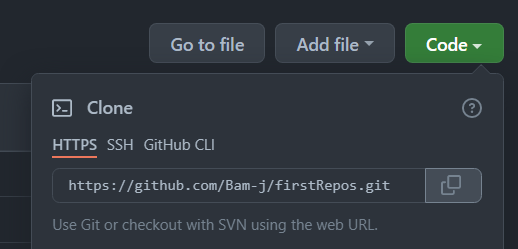 위에서 예시로 사용하는 원격저장소는 우리가 실습했던 a1 디렉토리입니다. 이 디렉토리를 clone 해보겠습니다.
위에서 예시로 사용하는 원격저장소는 우리가 실습했던 a1 디렉토리입니다. 이 디렉토리를 clone 해보겠습니다.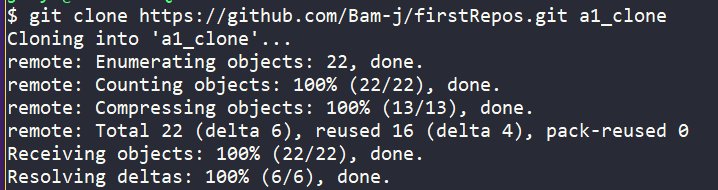

이렇게 복사되었습니다. 그렇다면 이때 복사한 a1_clone에서 커밋을 하면 원래대로인 a1 디렉토리에도 커밋이 과연 적용 될까요?
복사한 a1_clone 에서 작업한 후 커밋하고 원격 저장소에 업로드 했습니다.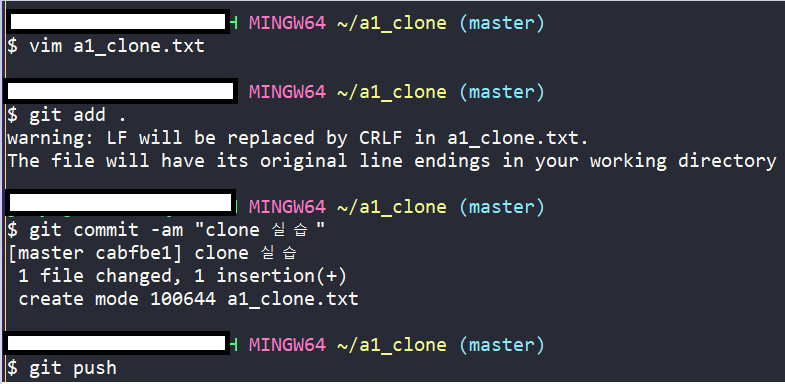
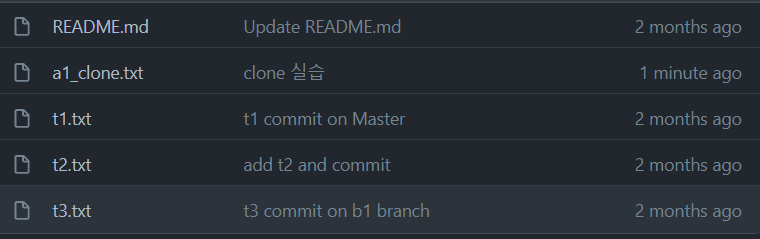 복사한 폴더의 커밋내용도 이렇게 원격 저장소에 업로드 되었음을 확인할 수 있습니다. 이렇게
복사한 폴더의 커밋내용도 이렇게 원격 저장소에 업로드 되었음을 확인할 수 있습니다. 이렇게 clone을 사용해서 여러사람들이 하나의 프로젝트에 접근하고 수정사항을 업로드할 수 있다는 것을 알게되었습니다.
만약 이때 복사한 저장소가 아닌 원본 디렉토리에서 작업을 하고자 한다면 변경사항 변경을 위해 git pull 명령어로 우선 원격 저장소의 내용을 받고 작업해야합니다.
다른 사람과 협업하기
이전에 알아본 git clone은 자신이 다른 장소에서 작업하기 위해서 명령어를 사용하는데 다른 권한이나 인증을 필요로 하지 않습니다. 하지만 협업을 위해 다른 사람이 한 원격 저장소를 커밋하고 푸시하고 풀 하기 위해 권한이 필요합니다.
원격 저장소의 주인이 원격 저장소의 Settings 메뉴에 들어갑니다. 옆에 메뉴가 주르륵 있는데 Manage access에 들어갑니다.
옆에 메뉴가 주르륵 있는데 Manage access에 들어갑니다.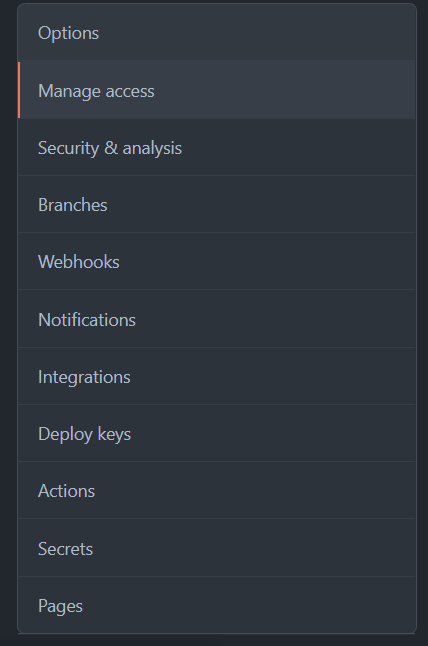
collaborator를 만드는 공간이 있는데, Add people 버튼을 눌러서 같이 작업할 팀원을 추가하면 됩니다. 초대를 받은 사람들은 이메일로 초대 메세지가 가는데 여기서 수락을 하게 되면 이 원격 저장소를 공동 사용할 준비가 완료된 것 입니다.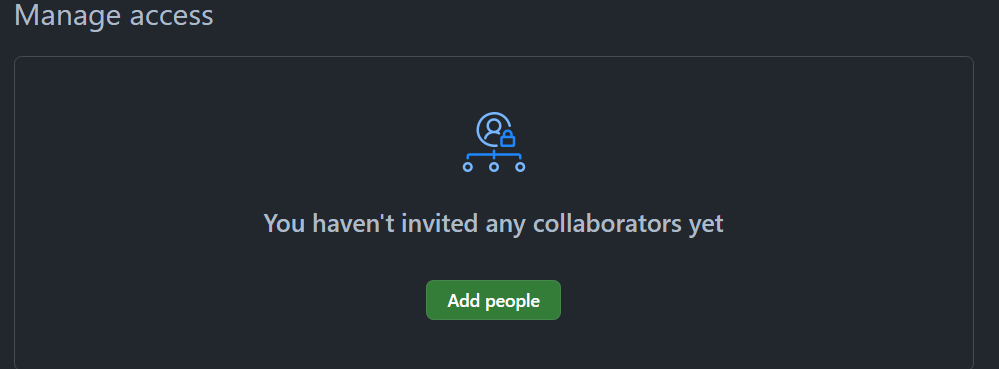 이렇게 초대받은 사용자는 clone 명령을 통해 작업을 하면 됩니다.
이렇게 초대받은 사용자는 clone 명령을 통해 작업을 하면 됩니다.
이렇게 협업을 할 땐 작업을 시작하기 전에 git pull을 먼저 해서 변경사항을 먼저 받는 습관을 들일 수 있도록 합시다.